Τι είναι οι πίνακες ελέγχου και οι αναφορές στο Excel;

Στο Excel, είναι κρίσιμο να κατανοήσουμε τη διαφορά μεταξύ αναφορών και πινάκων εργαλείων για την αποτελεσματική ανάλυση και οπτικοποίηση δεδομένων.
Το PowerPoint 2007 παρέχει τέσσερα στυλ γραμματοσειράς που μπορείτε να χρησιμοποιήσετε στις διαφάνειες του PowerPoint. Η έντονη γραφή, η πλάγια γραφή και η υπογράμμιση είναι χρήσιμα για την έμφαση στο κείμενο. Το Regular είναι απλώς ο τρόπος του PowerPoint να υποδηλώνει την απουσία οποιουδήποτε στυλ γραμματοσειράς
Πλάγια γράμματα : Τα πλάγια γράμματα χρησιμοποιούνται για έμφαση, κατά την εισαγωγή ενός νέου όρου, και για τη σήμανση ξένων λέξεων όπως violà και Que magnifico! Μπορείτε επίσης να κάνετε πλάγιους τίτλους διαφανειών για να κάνετε τους τίτλους λίγο πιο κομψούς.
Έντονη γραφή: Το κείμενο με έντονους χαρακτήρες εφιστά την προσοχή.
Υπογράμμιση: Υπογραμμίστε το κείμενο για να τραβήξετε την προσοχή σε αυτό, αλλά χρησιμοποιήστε την υπογράμμιση με φειδώ.
Επιλέξτε κείμενο και χρησιμοποιήστε μία από αυτές τις τεχνικές για να εφαρμόσετε ένα στυλ γραμματοσειράς σε αυτό:
Καρτέλα Αρχική: Κάντε κλικ στο κουμπί Έντονη, Πλάγια ή Υπογράμμιση.
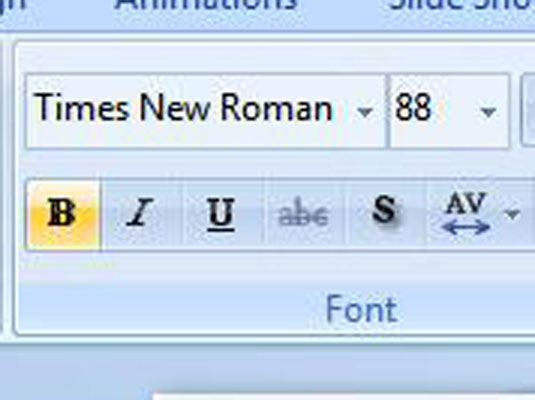
Πληκτρολόγιο: Πατήστε Ctrl+B για έντονους χαρακτήρες στο κείμενο. Ctrl+I για πλάγια γραφή. ή Ctrl+U για να το υπογραμμίσετε.
Μίνι γραμμή εργαλείων: Η μίνι γραμμή εργαλείων προσφέρει το κουμπί Έντονη και Πλάγια γραφή.
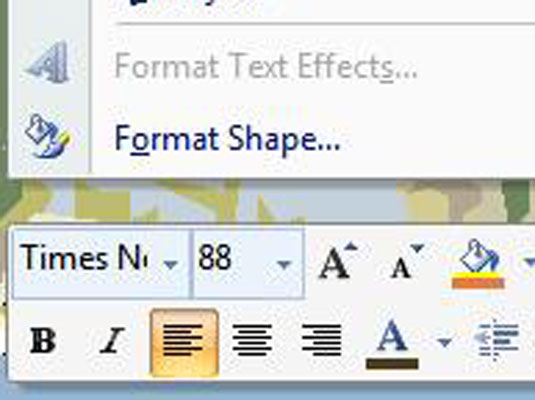
Πλαίσιο διαλόγου Γραμματοσειρά: Ορίστε μια επιλογή Στυλ γραμματοσειράς στο πλαίσιο διαλόγου Γραμματοσειρά. Για να ανοίξετε αυτό το παράθυρο διαλόγου, επισκεφτείτε την καρτέλα Αρχική σελίδα και κάντε κλικ στο κουμπί Ομάδα γραμματοσειρών.
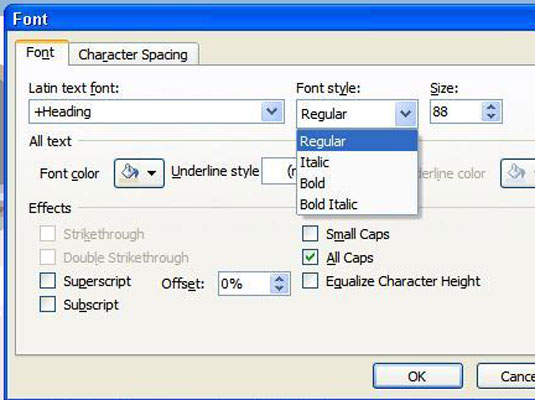
Για να αφαιρέσετε ένα στυλ γραμματοσειράς, επιλέξτε το κείμενο και κάντε κλικ στο κουμπί Έντονη, Πλάγια ή Υπογράμμιση για δεύτερη φορά. Μπορείτε επίσης να επιλέξετε κείμενο και να κάνετε κλικ στο κουμπί Εκκαθάριση όλων των μορφοποιήσεων στην καρτέλα Αρχική σελίδα.
Στο Excel, είναι κρίσιμο να κατανοήσουμε τη διαφορά μεταξύ αναφορών και πινάκων εργαλείων για την αποτελεσματική ανάλυση και οπτικοποίηση δεδομένων.
Ανακαλύψτε πότε να χρησιμοποιήσετε το OneDrive για επιχειρήσεις και πώς μπορείτε να επωφεληθείτε από τον αποθηκευτικό χώρο των 1 TB.
Ο υπολογισμός του αριθμού ημερών μεταξύ δύο ημερομηνιών είναι κρίσιμος στον επιχειρηματικό κόσμο. Μάθετε πώς να χρησιμοποιείτε τις συναρτήσεις DATEDIF και NETWORKDAYS στο Excel για ακριβείς υπολογισμούς.
Ανακαλύψτε πώς να ανανεώσετε γρήγορα τα δεδομένα του συγκεντρωτικού πίνακα στο Excel με τέσσερις αποτελεσματικές μεθόδους.
Μάθετε πώς μπορείτε να χρησιμοποιήσετε μια μακροεντολή Excel για να αποκρύψετε όλα τα ανενεργά φύλλα εργασίας, βελτιώνοντας την οργάνωση του βιβλίου εργασίας σας.
Ανακαλύψτε τις Ιδιότητες πεδίου MS Access για να μειώσετε τα λάθη κατά την εισαγωγή δεδομένων και να διασφαλίσετε την ακριβή καταχώρηση πληροφοριών.
Ανακαλύψτε πώς να χρησιμοποιήσετε το εργαλείο αυτόματης σύνοψης στο Word 2003 για να συνοψίσετε εγγραφές γρήγορα και αποτελεσματικά.
Η συνάρτηση PROB στο Excel επιτρέπει στους χρήστες να υπολογίζουν πιθανότητες με βάση δεδομένα και πιθανότητες σχέσης, ιδανική για στατιστική ανάλυση.
Ανακαλύψτε τι σημαίνουν τα μηνύματα σφάλματος του Solver στο Excel και πώς να τα επιλύσετε, βελτιστοποιώντας τις εργασίες σας αποτελεσματικά.
Η συνάρτηση FREQUENCY στο Excel μετράει τις τιμές σε έναν πίνακα που εμπίπτουν σε ένα εύρος ή bin. Μάθετε πώς να την χρησιμοποιείτε για την κατανομή συχνότητας.





